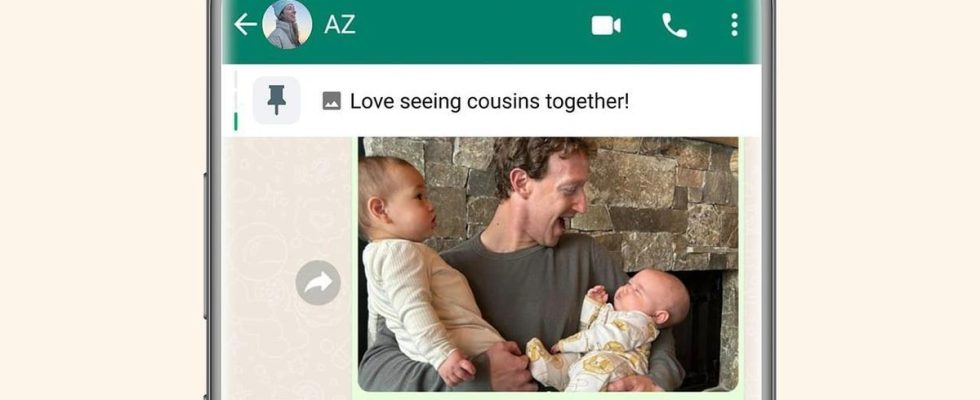Sie können jetzt bis zu drei wichtige Nachrichten in WhatsApp-Chats anpinnen. Zuckerberg gab dieses Update gestern auf seinem Blog bekannt WhatsApp-Kanalzusammen mit einem Screenshot, der oben ein angeheftetes Bild zeigt.
Ich kann mir vorstellen, dass diese Funktion die Dinge viel einfacher macht, insbesondere in Gruppenchats, bei denen man Hunderte von Nachrichten durchgehen muss, um auf dem Laufenden zu bleiben. Informationen wie Veranstaltungsdetails oder spannende Neuigkeiten können jetzt oben auf einem Chat-Banner angezeigt werden. Das Gute daran ist, dass Sie auch Bilder und Umfragen anpinnen können, sodass Sie nicht nur auf Texte beschränkt sind.
Wenn Ihnen diese Funktion bekannt vorkommt, dann deshalb, weil wir es im Dezember 2023 könnten Stift a einzel Nachricht in WhatsApp-Chats. Aber mit dem gestern erhaltenen Upgrade der Funktion ist die Anzahl der Nachrichten, die angeheftet werden können, auf drei gestiegen.
Die zuletzt angeheftete Nachricht wird in einem Banner oben in Ihrem Chat angezeigt. Sie können auf das Banner tippen, um zwischen all Ihren angehefteten Nachrichten zu wechseln. Eine kleine Leiste auf der linken Seite informiert Sie darüber, wie viele Nachrichten angeheftet sind.
Manche Dinge müssen nicht für immer angeheftet werden, zum Beispiel die Details eines Gruppen-Hangouts, der in derselben Woche stattfindet. Um Benutzern das mühsame Anheften und Aufheben der Anheftung zu ersparen, werden sie gebeten, beim Anheften einer Nachricht einen Zeitrahmen auszuwählen. Die drei Optionen sind 24 Stunden, sieben Tage und 30 Tage.
So pinnen und lösen Sie Nachrichten in WhatsApp-Chats
WhatsApps Hilfezentrum wurde mit detaillierten Schritten zum Anheften und Lösen von Nachrichten auf Android, iOS und Desktop aktualisiert.
Auf einem Android, Tippen und halten Sie die Nachricht > Pin > wählen Sie die Pin-Dauer > Pin. iPhone-Nutzer sollen es tun Tippen und halten Sie die Nachricht > Pin > wählen Sie die Pin-Dauer aus. Wenn Sie WhatsApp Web auf einem Desktop verwenden, Gehen Sie zu der Nachricht, die Sie anheften möchten > bewegen Sie den Mauszeiger auf die rechte Seite der Chat-Blase > klicken Sie auf den angezeigten Abwärtspfeil > Anheften > wählen Sie die Dauer des Anheftens aus > Anheften beenden.
Zum Lösen: Tippen und halten Sie die Nachricht > wählen Sie „Lösen“. Dies gilt für Android, iOS und Desktop.
Anpinnen in Gruppenchats
Beachten Sie, dass Sie als Gruppenadministrator den Mitgliedern die Berechtigung erteilen müssen, Nachrichten an die Gruppe anzuheften. Für alle drei Plattformen – Android, iOS und Desktop –Klicken Sie oben auf den Gruppennamen > scrollen Sie nach unten zu Gruppenberechtigungen > schalten Sie den Schalter „Gruppeneinstellungen bearbeiten“ ein.
Jedes Mal, wenn jemand in einer Gruppe etwas anheftet, wird eine Systemnachricht mit der gesamten Gruppe geteilt, die angibt, dass eine Nachricht angeheftet wurde und wer sie angeheftet hat. Wenn jemand einer Gruppe beitritt, nachdem die angeheftete Nachricht gesendet wurde, kann er sie nicht sehen.